PlayStation 4 je jednou z nejrychleji prodávaných herních konzolí všech dob, ale mnoho konzolí první generace má problém s kartou Wi-Fi. Rychlost připojení je obvykle nižší, než by měla být, což je problém, když má mnoho her ke stažení velikost stovek gigabajtů.
Existují kroky, které vám umožní zrychlit stahování her na PlayStation 4. Pokud si plánujete stáhnout něco jako Red Dead Redemption 2, budete potřebovat nejvyšší možnou rychlost.
Jak zrychlit stahování PS4
Zde je návod, jak můžete zvýšit rychlost stahování PS4.
Použijte ethernetový kabel
Ethernetový kabel je obvykle několikrát rychlejší než Wi-Fi. Pevné připojení je stabilnější a obchází vadnou Wi-Fi kartu v mnoha prvních modelech PlayStation 4.
Přesuňte svůj PlayStation blíže ke směrovači
Vzdálenost a rušení výrazně snižuje rychlost Wi-Fi PlayStation. Pokud jsou vaše PlayStation a router v různých místnostech s několika stěnami mezi nimi, uvidíte nízké rychlosti, někdy méně než megabit za sekundu.
Pro lepší výsledky umístěte PlayStation 4 a router do stejné místnosti s přímou viditelností. Dokonce i umístění PlayStation 4 do skříně může zablokovat připojení a utrpí tím rychlost stahování.
Během stahování nehrajte hry
Když PlayStation stahuje novou hru nebo soubor, nehrajte na konzoli nic. Hry pro jednoho hráče i hry pro více hráčů mohou zpomalit připojení.
Cokoli, co zahrnuje připojení k internetu nebo odesílání velkého množství dat, upřednostní stahování a váš herní zážitek může také utrpět.
Aktualizujte si PlayStation
Ujistěte se, že máte nejnovější verzi operačního systému PlayStation. Sony běžně vydává aktualizace, které řeší problémy v konzoli. Nejnovější verze operačního systému opraví všechny bezpečnostní chyby a může také zvýšit rychlost stahování.
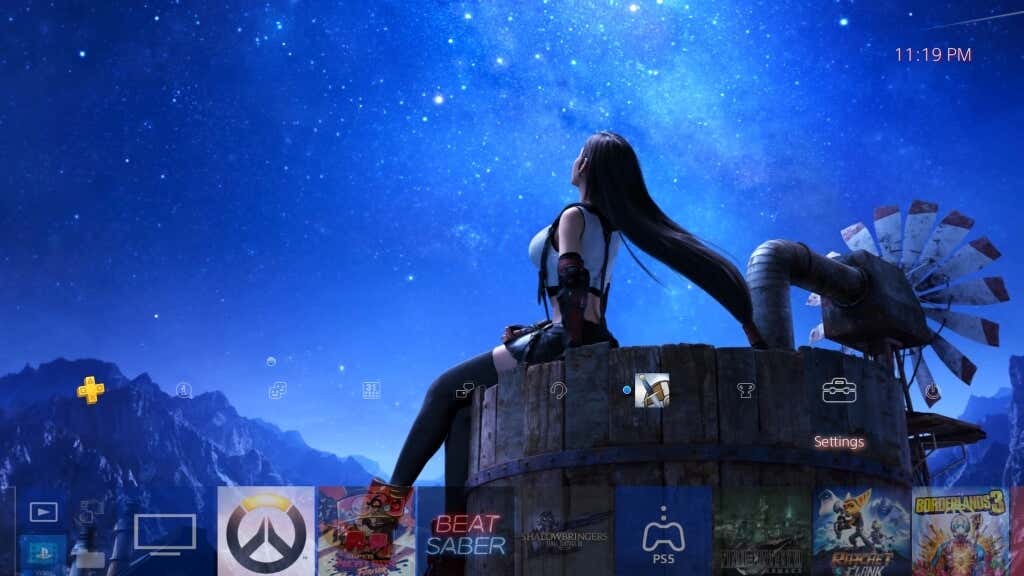
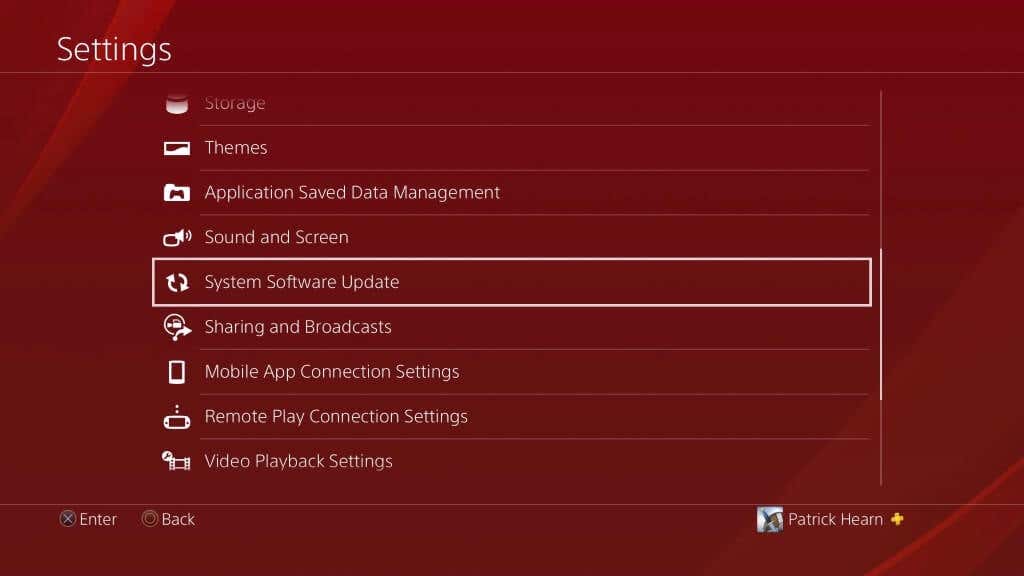
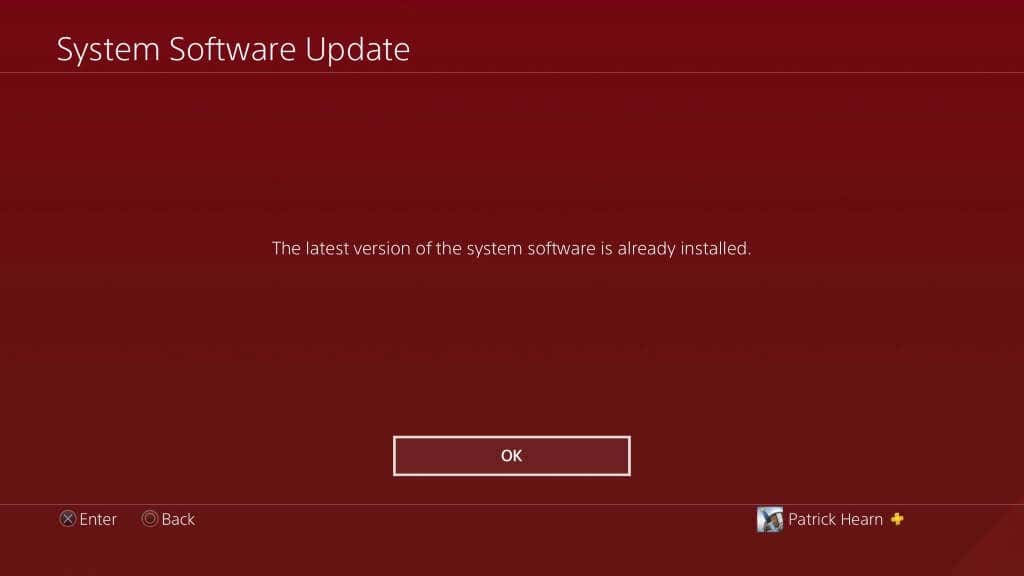
Ke stahování, když nehrajete, použijte režim odpočinku
Když konzolu aktivně nepoužíváte, použijte ke stažení her odpočinkový režim PlayStation 4. Je to nejlepší způsob, jak udržovat obsah aktuální, aniž byste museli obětovat čas hraní. Ačkoli je toto nastavení ve výchozím nastavení zapnuto, možná budete muset znovu povolit PlayStation, abyste zůstali připojeni k internetu v klidovém režimu, aby mohli pokračovat ve stahování her.
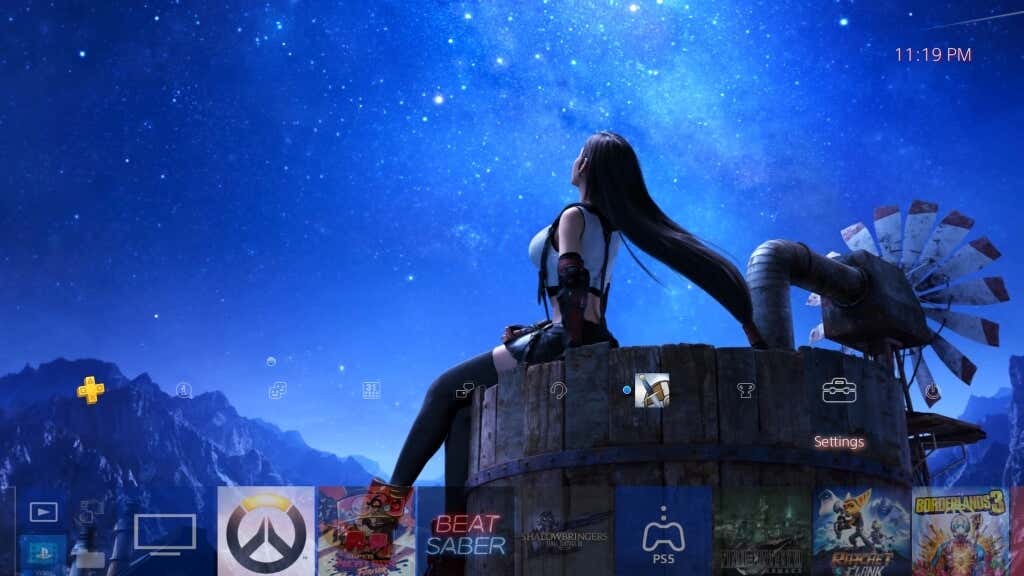
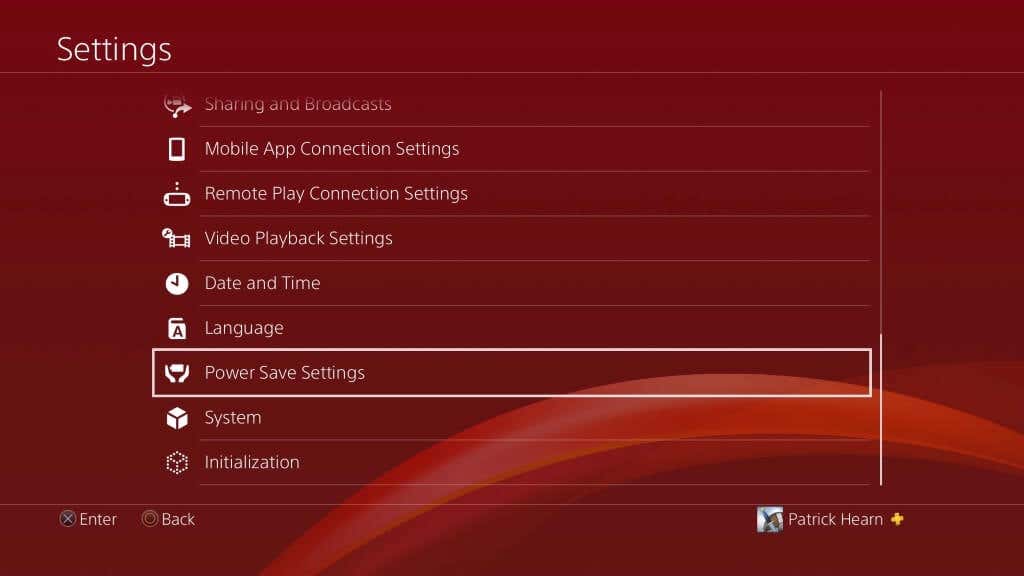
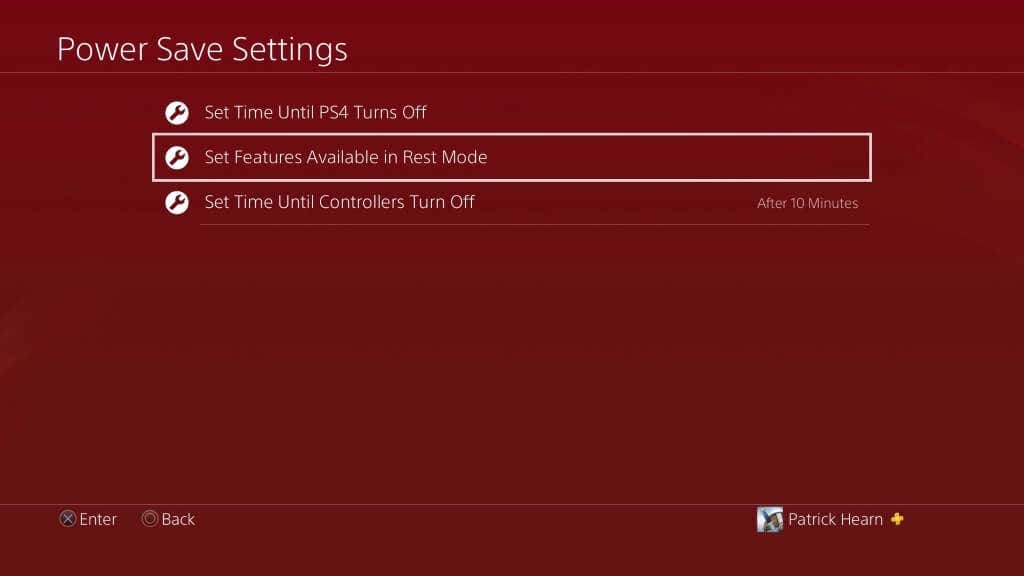
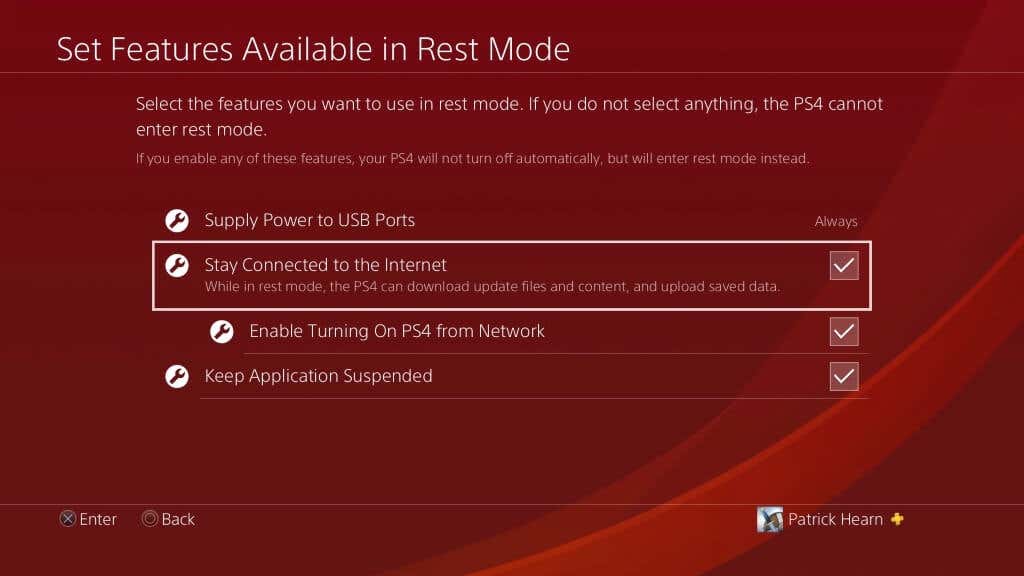
Umožní vám to pokračovat ve stahování aplikací, když je PlayStation 4 v klidovém režimu.
Změna nastavení DNS
DNS znamená Domain Name System. Jednoduše, toto je sbírka serverů. PlayStation se k DNS připojuje automaticky, ale pokud vaše výchozí připojení nefunguje, můžete nastavit konkrétní síťové adresy DNS. Mnoho uživatelů hlásilo zvýšení rychlosti stahování při přechodu na alternativní DNS.
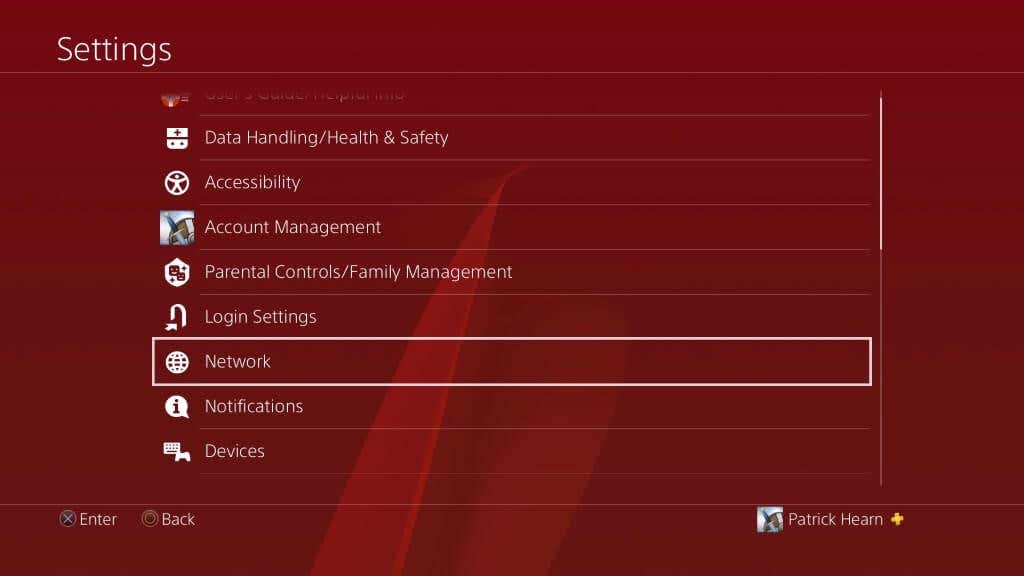
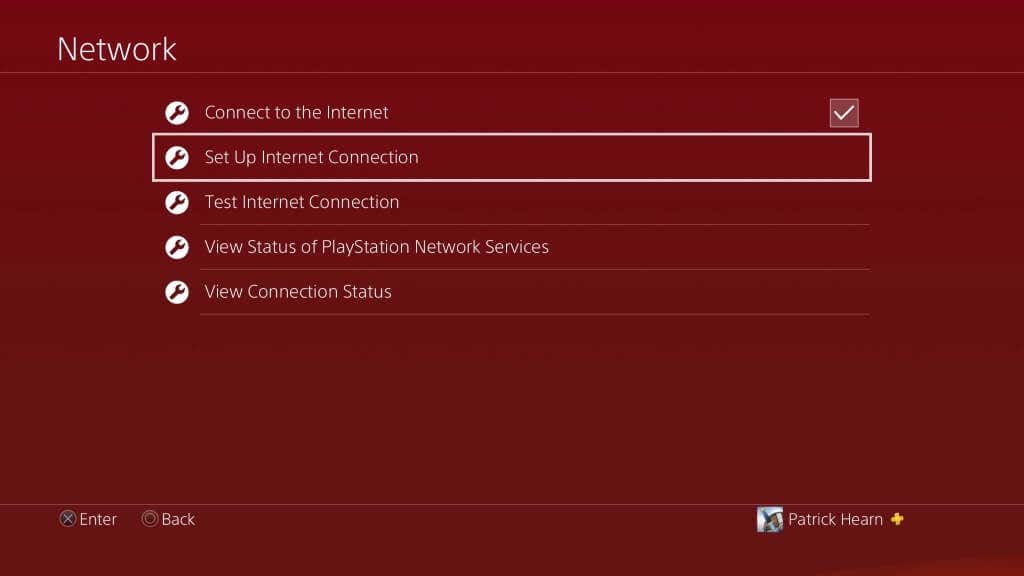
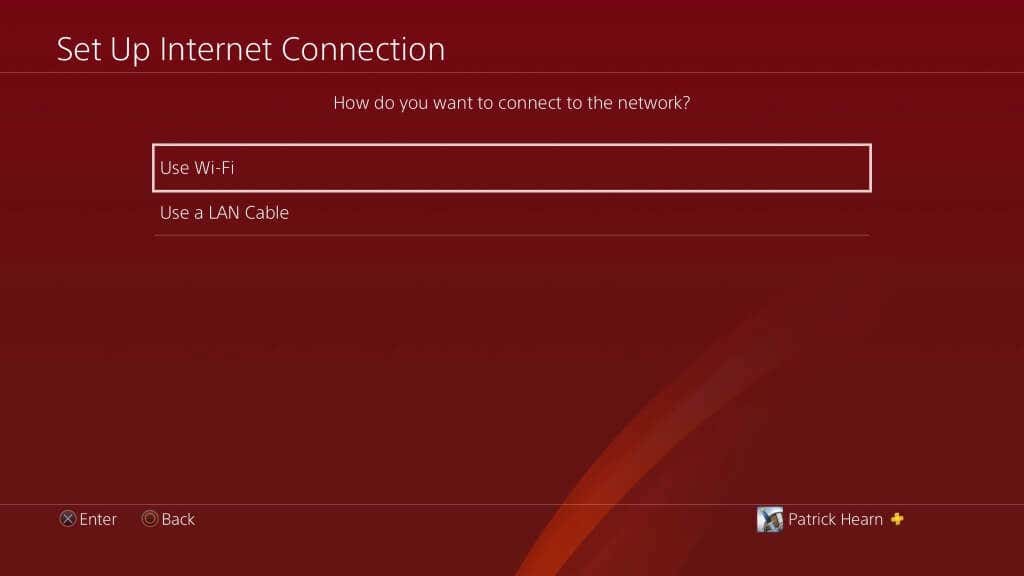
Po zadání těchto nastavení restartujte PlayStation 4 a proveďte test rychlosti internetu. Mělo by to být rychlejší než dříve, protože primární a sekundární DNS uvedené výše jsou některé z nejpoužívanějších a nejvíce doporučovaných možností pro připojení PlayStation 4.
Pozastavit a obnovit stahování
Pokud stahujete pouze jeden titul najednou a stahování se začne zpomalovat nebo zadrhávat, můžete stahování pozastavit a poté v něm pokračovat. Pokud vaše připojení zeslábne nebo poklesne, PlayStation stahování zpomalí. I když se připojení obnoví, vaše konzole může nadále používat nižší rychlost.
Vyberte stahování a poté vyberte Pozastavit.
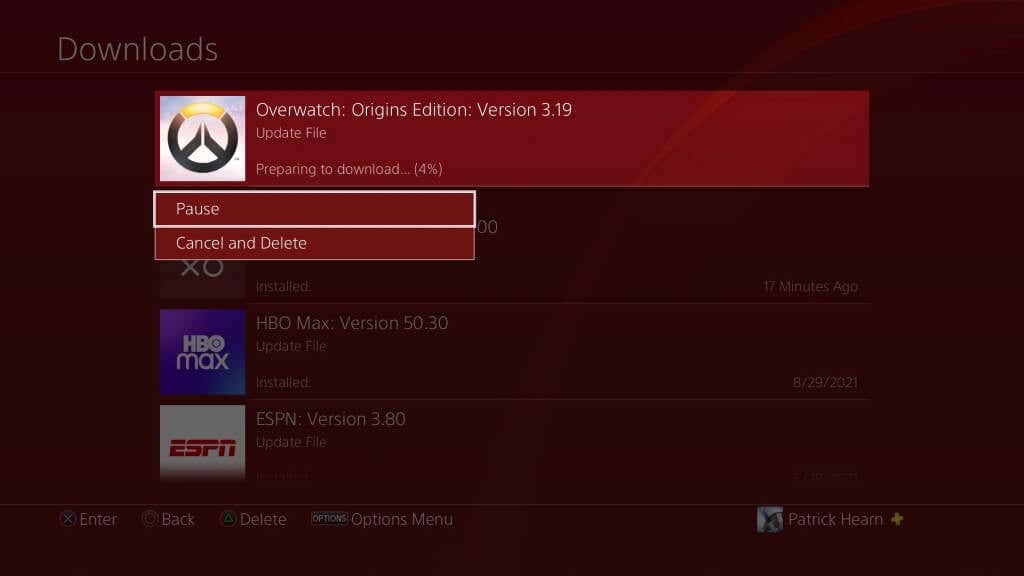
Vyberte pozastavené stahování a poté vyberte možnost Obnovit , čímž systém PlayStation přinutí znovu se připojit ke stahovacímu serveru a zvýšit rychlost konkrétního stahování.
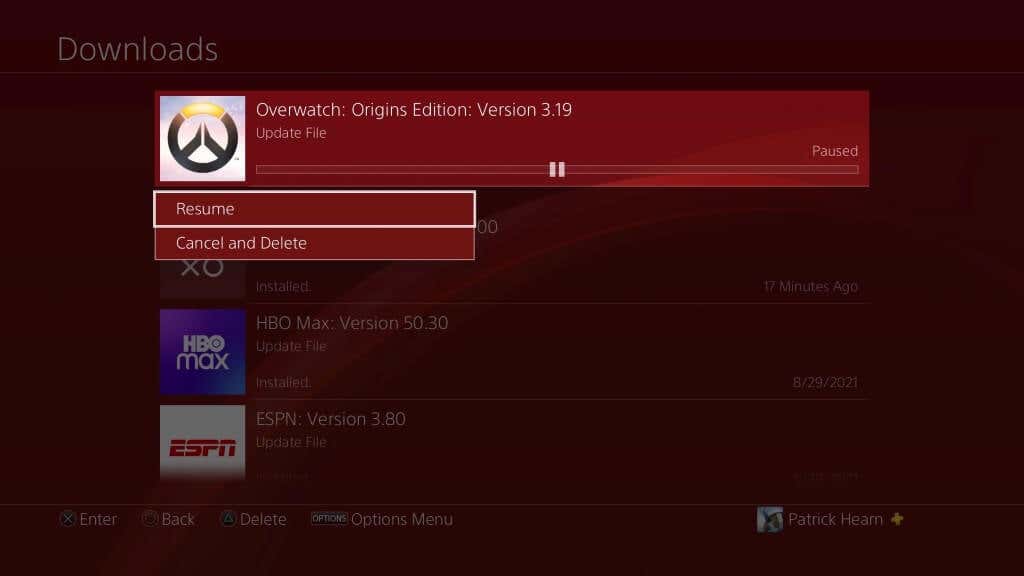
I když máte PlayStation 4 první generace, nemusíte trpět hroznou rychlostí stahování. Využijte tyto triky, aby se vaše PlayStation 4 stahovalo rychle a užívejte si své oblíbené hry.
.